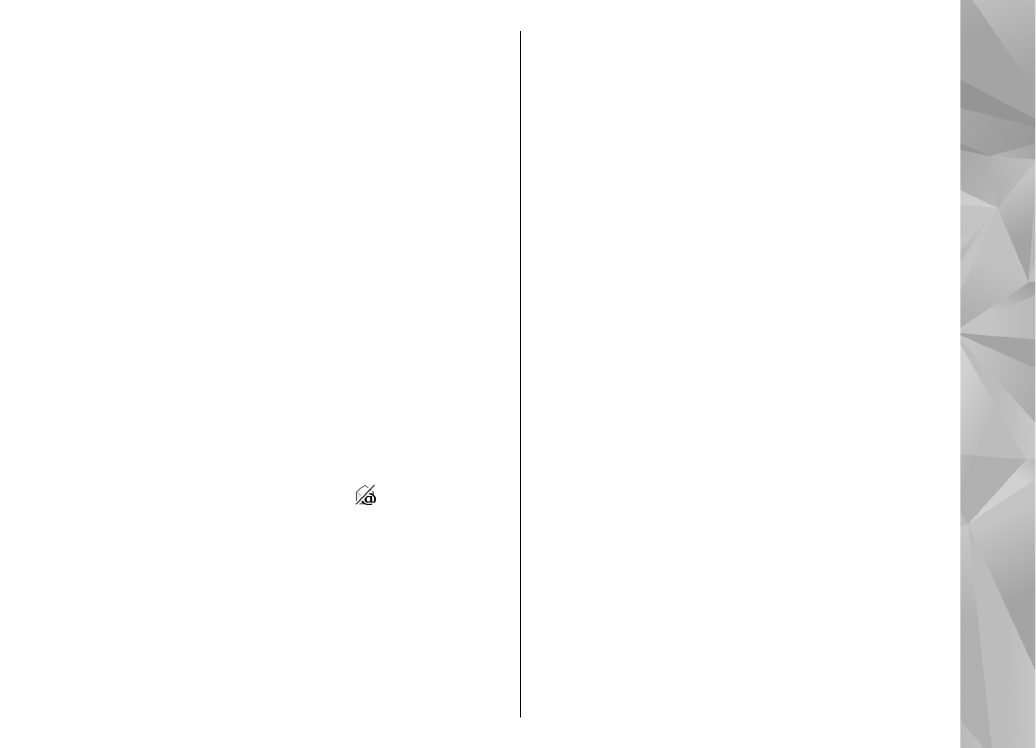
Mail for Exchange
Mit Mail for Exchange können Sie Ihre
geschäftlichen E-Mails auf Ihrem Nokia N96
empfangen. Sie können Ihre Mails lesen und
beantworten, Anhänge anzeigen und bearbeiten,
Kalenderinformationen einsehen,
Besprechungstermine empfangen und
beantworten, Termine vereinbaren und
Kontaktinformationen anzeigen, hinzufügen und
bearbeiten. Sie können Mail for Exchange nur
verwenden, wenn Ihr Unternehmen über einen
Microsoft Exchange-Server verfügt. Außerdem ist es
erforderlich, dass der IT-Administrator Ihres
Unternehmens Mail for Exchange für Ihr Konto
aktiviert.
Für die Installation von Mail for Exchange benötigen
Sie die folgenden Informationen:
●
eine E-Mail-ID Ihres Unternehmens
●
Ihren Benutzernamen für Ihr Unternehmensnetz
●
Ihr Passwort für Ihr Unternehmensnetz
●
den Domänennamen Ihres Netzes (wenden Sie
sich dafür an die IT-Abteilung Ihres
Unternehmens)
●
den Namen des Mail for Exchange-Servers
(wenden Sie sich dafür an die IT-Abteilung Ihres
Unternehmens)
153
Mitteilungen
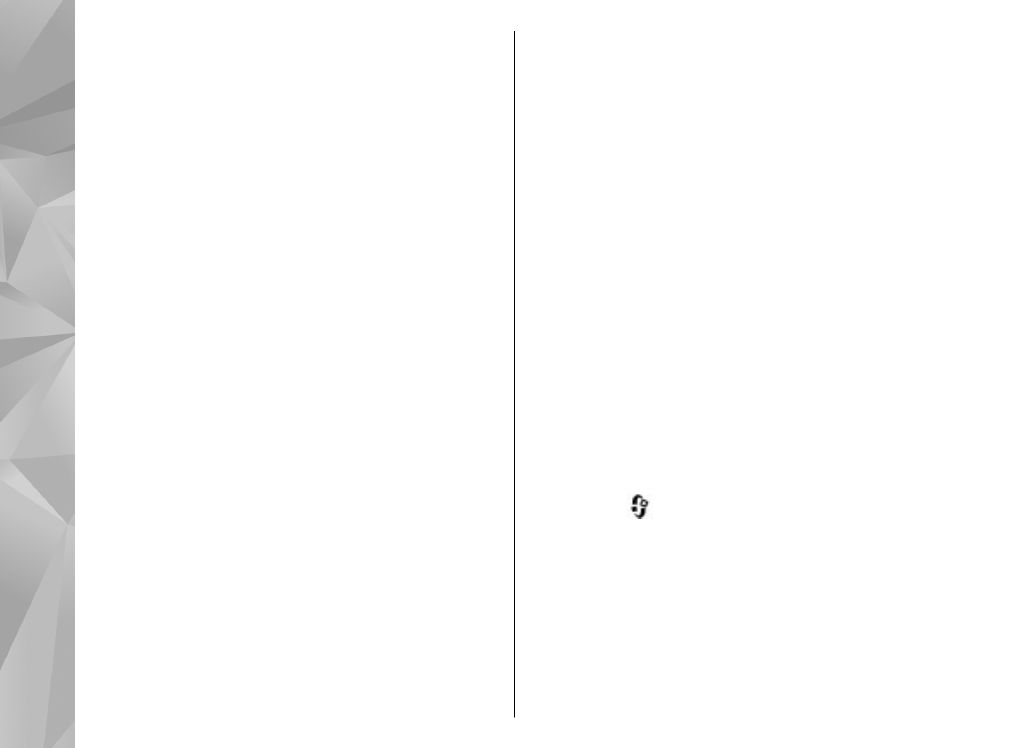
Abhängig von der Konfiguration des Mail for
Exchange-Servers Ihres Unternehmens benötigen
Sie möglicherweise weitere Informationen. Sie
erhalten diese von der IT-Abteilung Ihres
Unternehmens.
Der Verwendung von Mail for Exchange erfordert
möglicherweise die Verwendung eines Sperrcodes.
Der Standard-Sperrcode für Nokia N96 lautet 12345.
Möglicherweise hat die IT-Abteilung Ihres
Unternehmens jedoch einen anderen Sperrcode
eingerichtet.
Je nach den in Ihrem Unternehmen verwendeten
Einstellungen werden während der Installation von
Mail for Exchange möglicherweise verschiedene
Informationsfenster angezeigt. Lesen Sie diese
Informationen und wählen Sie
Fortfahren
,
OK
,
Weiter
, oder
Ja
, um fortzufahren.
So installieren Sie Mail for Exchange:
1.
Navigieren Sie im Startbildschirm zum E-Mail-
Assistenten und drücken Sie auf die
Navigationstaste.
2.
Wählen Sie
E-Mail-Setup starten
.
3.
Lesen Sie die Informationen auf dem Display und
wählen Sie
Start
.
4.
Wählen Sie
Ja
, damit Ihr Gerät auf das Netz
zugreifen kann.
5.
Geben Sie Ihre E-Mail-Adresse ein und wählen Sie
OK
.
6.
Geben Sie Ihr Passwort ein und wählen Sie
OK
.
7.
Geben Sie Ihren Benutzernamen ein und wählen
Sie
OK
.
8.
Wählen Sie Mail for Exchange.
9.
Geben Sie den Domänennamen Ihres Netzes ein
und wählen Sie
OK
.
10.
Geben Sie den Namen des Mail for Exchange-
Servers ein und wählen Sie
OK
.
11.
Wählen Sie
Ja
, um Mail for Exchange auf Ihrem
Gerät zu installieren.
Nach der Installation können Sie die Einstellungen
ändern und so Ihr Mail for Exchange-Profil
anpassen. Abhängig von Ihrem Unternehmen wird
das Profil jedoch automatisch erstellt.